作者:陳永樵 / 臺灣大學計算機及資訊網路中心作業管理組程式設計師
前一代作業系統VISTA的失敗,微軟公司經過三年多時間的苦心打造,新一代作業系統Windows 7終於面世,10月22日微軟正式發佈了Windows 7正式上市販售。各大PC廠商也將其視為渡過經濟危機的有力武器。不過,作為WinXP的替代品,Windows 7能否改變大眾對Vista的惡劣印象,為微軟打一場翻身仗,仍需要未來使用者的認同。
Windows 7 新增功能
微軟在這次的Windows 7學了不少教訓,很多功能都著重在更炫的使用者介面,而且重點是「說到做到」(promise and deliver),企圖扭轉過去Vista所犯下的一些重大缺失,此次推出Windows 7並不是大幅改版,它和最新的伺服器作業系統Server 2008 使用相同的核心程式碼,但Windows 7幾乎把之前Vista被人詬病的缺點都改正了,以下就簡介一些Windows 7新增的功能。
- 顛覆傳統的工作列
新的Windows 7工作列仍然位於原來所熟悉的位置,方便切換視窗。但是,現在變得更顯眼、更富有彈性且功能更強大。例如,在 Windows 7中,可以將最喜愛的程式固定在工作列中的任一位置以方便存取。如不喜歡圖示的排列方式,只要按一下並拖曳,就可以隨心所欲重新排列。還有許多預覽視窗的新方式。指向工作列圖示就可以查看已開啟檔案或程式的縮圖預覽。然後,將滑鼠移到縮圖上方,即能以全螢幕方式預覽該視窗。甚至可以從縮圖預覽關閉視窗,大大節省了時間。
-
效能改善
Windows 7主要的效能改善包括:
睡眠
Windows 7 可以更迅速地進入睡眠、恢復工作以及重新連上無線網路。
搜尋
在 Windows 7 中,搜尋結果會更快地出現。搜尋結果的排序和分組速度也大幅度加快了。
USB 裝置
當第一次插入快閃磁碟機或其他 USB 裝置時,Windows 7 可以非常迅速地開始使用。如果先前曾經使用過,等待時間會更短。
更精簡,更輕鬆
Windows 7 跟先前版本不同,它只有在需要時才會執行影響速度的背景服務。不使用 Bluetooth 裝置時Windows 7 中的 Bluetooth 服務會保持關閉狀態。Windows 7 需要的記憶體也比 Windows Vista 少,這也是另一項提升整體效能的內部調整。
- 簡易檢視可用的網路
Windows 7可以輕鬆使用筆記型電腦檢視及連線到網路。只要按一下工作列中的網路圖示即可。[檢視可用的網路] 即會顯示所有的無線與有線選項,包括 Wi-Fi、行動式寬頻、撥接或企業 VPN。只要再按一下,就可以連線。
Windows 觸控
如果 Windows 7 裝在有觸控式螢幕的電腦上,可以將滑鼠擺一邊,只要使用手指就可以瀏覽線上報紙、翻閱相簿及移動檔案和資料夾。
Windows 7 是第一個全面納入多點觸控技術的系統。若需要將某些東西放大,僅需將兩隻手指放在具備多點觸控功能電腦的螢幕上,然後張開手指即可。若要對某個檔案按一下滑鼠右鍵,只需一隻手指在螢幕上點一下即可。
Windows 觸控在家用進階版、專業版和旗艦版的 Windows 7 中提供。[開始]功能表和工作列現在都採用了加大顯示、易於手指觸摸的圖示。您所有的 Windows 7 程式都可以透過觸控操作。甚至可以在小畫家中用手指畫圖!
Windows 7系統需求
相對於Windows Vista系統,Windows7 已經瘦身許多,執行效率也提升甚多,但是為確保系統運作正常,使用的硬體設備也必須配合,才能發揮最大功效,以下是一些標準系統需求:
- 1 GHz 或更快的 32 位元 (x86) 或 64 位元 (x64)處理器
- 1 GB RAM (32 位元) 或 2 GB RAM (64 位元)
- 16 GB 可用硬碟空間 (32 位元) 或 20 GB (64 位元)
- 使用 WDDM 1.0 或更高版本驅動程式的 DirectX 9 繪圖裝置
- 如果擔心電腦無法升級至Windows 7可以使用微軟提供的測試軟體Windows 7 Upgrade Advisor,請至微軟網站取得。
Windows 7認證機制
本章節所謂的認證機制為各機關學校所購置的大量授權合約版本,微軟並不提供安裝序號,由各單位安裝管理一台KMS認證主機,來負責各單位安裝的機器的認證啟用,其機制與Windows Vista完全相同,可以使用同一台KMS主機同時認證Vista及Windows 7 兩種系統。
如果您的電腦附有隨機版作業系統,尤其品牌電腦或筆記型電腦,BIOS內會有ACPI_SLIC訊息會寫入OEM Windows的版本,用來電腦限制安裝的作業系統種類,這是微軟公司與硬體廠商的合約關係,由於學校KMS為大量授權的限制,這些電腦的KMS認證啟動是不會通過的。遭遇這類情況的電腦,可以尋求硬體廠商協助將BIOS更新,或是只能使用個人購買的序號。目前臺大使用的Windows 7啟動方式僅使用KMS。
使用國立臺灣大學校園授權之Windows 7 認證, 認證程序說明如下:
- 電腦認證成功後,有效期限為180天,該台電腦必須每半年重新認證KMS主機一次。
- 這項動作會自動進行,不需要再重複認證步驟,只要進入校園網路連線,即會自動進行認證。
- 點選左下方的Windows 開始圖示
- 在下圖 2 的地方輸入 cmd
- 上方程式集會出現 cmd,按右鍵選以系統管理員身分執行
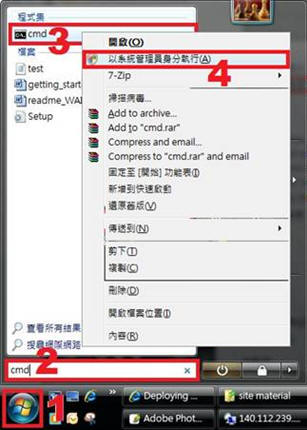
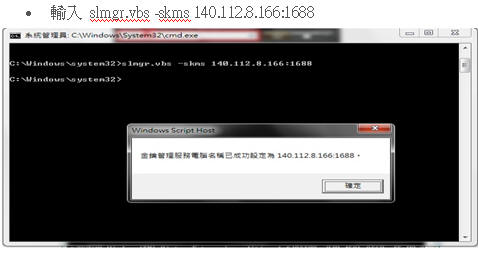
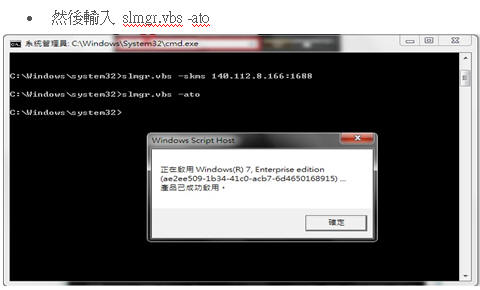
- 校外電腦認證方式,如果使用臺大ADSL時,認證方式與校內機器的認證方式相同,如果家用網路使用其他ISP的網路時,認證時必須要使用臺大的虛擬私有網路系統,才可進入臺大的認證主機中進行認證程序。
- 臺大的虛擬私有網路(VPN)連線:https://sslvpn.ntu.edu.tw/